- Apple watch c iphone
- Для чего нужен аккаунт huawei
- Дополнительные настройки
- Если уведомления не приходят на honor band 6
- Как заряжать huawei watch gt
- Как перевести фитнес-браслет в режим не беспокоить
- Настройка будильника
- Настройка женского календаря
- Настройка мониторинга пульса
- Настройка профиля
- Носимое устройство постоянно отключается от телефона и не возобновляет подключение
- Обновление приложения «здоровье»
- Первичная настройка приложения
- Подключаем часы galaxy watch к смартфону samsung или iphone
- Приложение huawei health (здоровье) некорректно отображает данные сна или не может синхронизировать данные сна с носимого устройства | huawei поддержка беларусь
- Приложение huawei health из play маркет перестало работать. придется установить appgallery
- Регистрация и вход в аккаунт huawei health
- Регистрация через смартфон
- Управление смарт-часами
- Функции и возможности часов хуавей и хонор
- Часы или браслет не получают уведомления | huawei поддержка россия
- Плохие отзывы о умный браслет huawei band 6
- Узнайте больше о Huawei
Apple watch c iphone
Владельцам «яблочных устройств» подключить телефон к часам поможет наша инструкция:
- Присоедините зарядное устройство к Apple Watch.
- Активируйте Bluetooth на Айфоне.
- Нажмите и удерживайте боковую кнопку на часах, пока не появится логотип Apple на экране.
- Поднесите телефон близко к носимому устройству, пока на смартфоне не появится экран сопряжения.
- Нажмите «Продолжить». Вы также можете в приложении Apple Watch на своем iPhone выбрать «Настроить как новые».
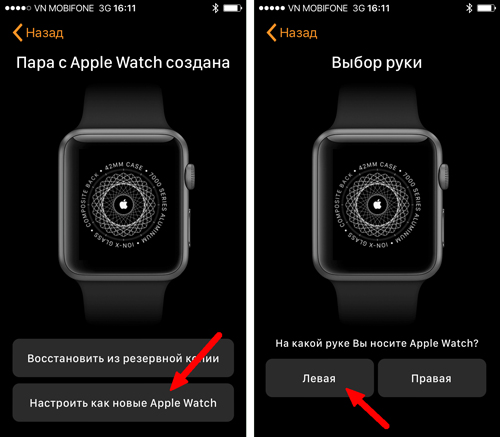
- Нажмите в программе «Начать сопряжение».
- Направьте камеру iPhone на экран Apple Watch, пока на дисплее не появится анимация.
- Следуйте дальнейшим указаниям и согласитесь со всеми условиями.
- Если вы не желаете входить в систему с помощью Apple ID, пропустите этот шаг.
- Создайте пароль (если будете в дальнейшем использовать Apple Pay).
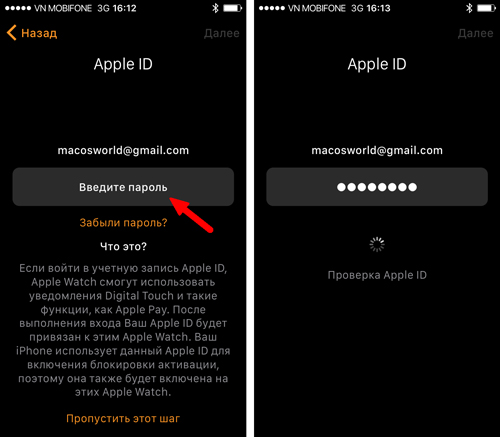
- Решите, хотите ли вы, чтобы часы Apple Watch обновлялись автоматически или вручную.
- Выполните предложенные настройки и нажмите ОК.
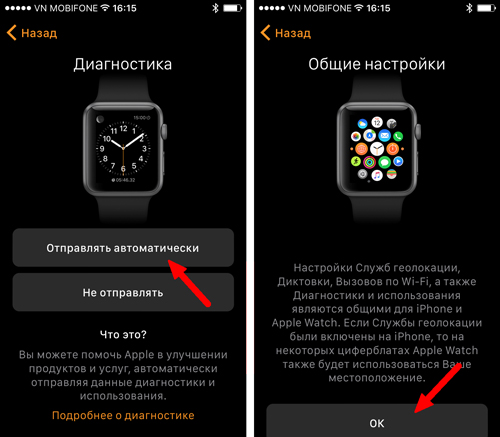
- Вы можете выбрать установку всех приложений сразу при сопряжении или выбрать конкретные позже.
- Дождитесь синхронизации и завершения процесса до появления экрана приветствия.
Для чего нужен аккаунт huawei
Аккаунт Хуавей используется для многих операций на устройствах Хонор и Хуавей, особенно он важен для смартфонов Mate 30 Series, так как данные флагманы не поддерживают использование Google-сервисов. Отсутствие сервисов Гугл не отменяет возможности использования смартфона в полном объеме, включая использование приложений для работы (разработанные аналоги Word, Exel и иных важных приложений, а также всевозможные игры, Хуавей Пэй и многое другое).
Наличие профиля позволяет владельцу устройства использовать все предустановленные программы и приложения, для большинства из них, за исключением простейших – будильника, калькулятора, требуется авторизация. Владелец всегда сможет доказать кому принадлежит девайс (и найти его в случае потери), такое отношение к устройству позволяет сохранить персональные данные, важные документы, фотографии и видео с использованием облачного хранилища.
Облачное хранилище от разработчиков смартфонов предоставляется бесплатно в размере 5 Гб, для хранения более крупной информации и данных потребуется приобрести дополнительное пространство. Без подтвержденной учетной записи купить дополнительный объем памяти не получится, так как чек об операции должен предоставляться «человеку», а не «машине».
Huawei ID используется для:
- Покупки приложений и оформления подписок для приложений, установленных из AppGallery.
- Использования и синхронизации приложения Huawei Health между смартфоном и фитнес-браслетом.
- Покупки обоев, шрифтов и тем в приложении Темы.
- Использования Huawei Pay и приложения Wallet (Кошелек).
- Осуществления резервного копирования с помощью приложения Резервные копии.
- Использования функционала программы HiCare.
Вход в учетную запись осуществляется через настройки, там же можно зарегистрировать новый ID. Регистрация новой учётной записи требуется, если пользователь впервые начинает использовать смартфон от Хуавей или не может (не хочет) восстанавливать прежнюю.
Дополнительные настройки
Дополнительных настроек у Huawei и Honor Band 6 не так много, но в первую очередь мы затронем настройки прогноза погоды, так как многие данный модуль используют ежедневно.
Как настроить прогноз погоды:
- Откройте приложение Huawei Health и перейдите в раздел «Устройства»;
- Выберите ваш фитнес-браслет в списке устройств;
- Перейдите в категорию «Отчет о погоде»;
- Передвиньте бегунок во включенное состояние напротив надписи «Отчеты о погоде»;
- Под заголовком «Единицы измерения температуры» выберите «Цельсий»;
- Все! Теперь браслет будет автоматически определять населенный пункт, в котором вы находитесь и отображать прогноз погоды для него.
И напоследок давайте настроим работу дополнительных функций. Сразу скажу, что понадобятся они не всем, поэтому вы можете смело пропускать данный пункт, если вам не интересны следующие возможности: управление музыкой смартфона через фитнес-браслет, уведомление о разрыве Bluetooth (функция анти-потеря) и активация дисплея поднятием запястья.
Настройка дополнительного функционала
- Откройте приложение Huawei Health и перейдите в раздел «Устройства»;
- Выберите ваш фитнес-браслет в списке устройств;
- Проскрольте до заголовка «Другое» и перейдите в категорию «Настройки устройства»;
- Активируйте бегунок напротив всех трех представленных пунктов.*
Небольшое пояснение. Если вы впервые пользуетесь фитнес-браслетом, то вам точно стоит попробовать функцию «Активация поднятием устройства», но лично я ее всегда отключаю, так как она мне скорее мешает, чем помогает. Что касается управления музыкой и уведомления о разрыве соединения, то данные возможности очень полезны и ценятся многими пользователями.
Если уведомления не приходят на honor band 6
Нередко частой причиной того, что сообщения не приходят на фитнес-браслет, является отключение на телефоне Bluetooth или выход из его зоны действия. Чтобы эта проблема не возникала, вы можете включить функцию уведомления вас об отключении Bluetooth. Для ее активации пролистайте основное меню Honor Band 6 в приложении «Здоровье» и найдите одноименную функцию.
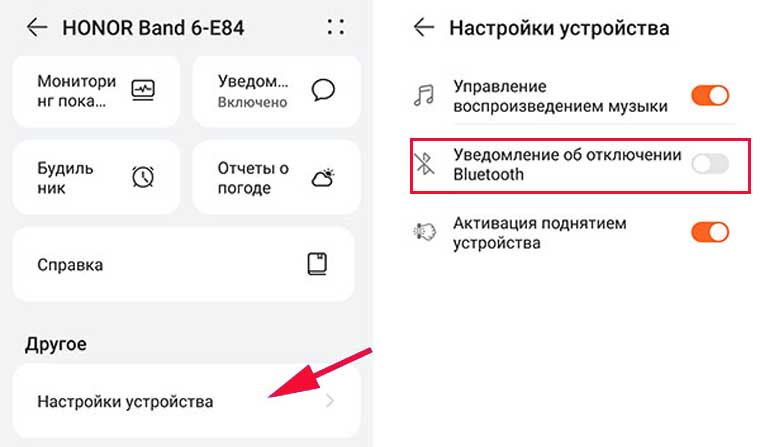
Другой частой причиной является запуск определенного режима на браслете или телефоне. Это популярный режим «Не беспокоить», при активации которого браслет не будет получать уведомления из приложений или обычные сообщения. То же самое происходит и в случае запуска на телефоне энергосберегающего режима, в котором приложения закрываются и не могут присылать сообщения.

Порой после обновления операционной системы телефона происходит сброс ранее настроенных функций отправки уведомлений. В таком случае вам нужно заново просмотреть разделы, отвечающие за такую настройку в приложении «Здоровье» (см. выше), а также и в самом телефоне.
Изредка причиной проблем с уведомлениями, которые до этого отправлялись, бывает и программный сбой в смарт-браслете или на телефоне. Тогда вначале перезагрузите браслет (см. раздел о перезагрузке) и телефон. Если не помогло, тогда сделайте сброс настроек браслета следующим образом.
Отмените сопряжение браслета с телефоном: в главном меню Honor Band 6 приложения «Здоровье», кликните по кнопке в правом верхнем углу и выберите «Отмена сопряжения с устройством». Отключите на несколько минут геопозицию и Bluetooth на телефоне. Сделайте сброс браслета через разделы «Настройка», «Система» и «Сброс».
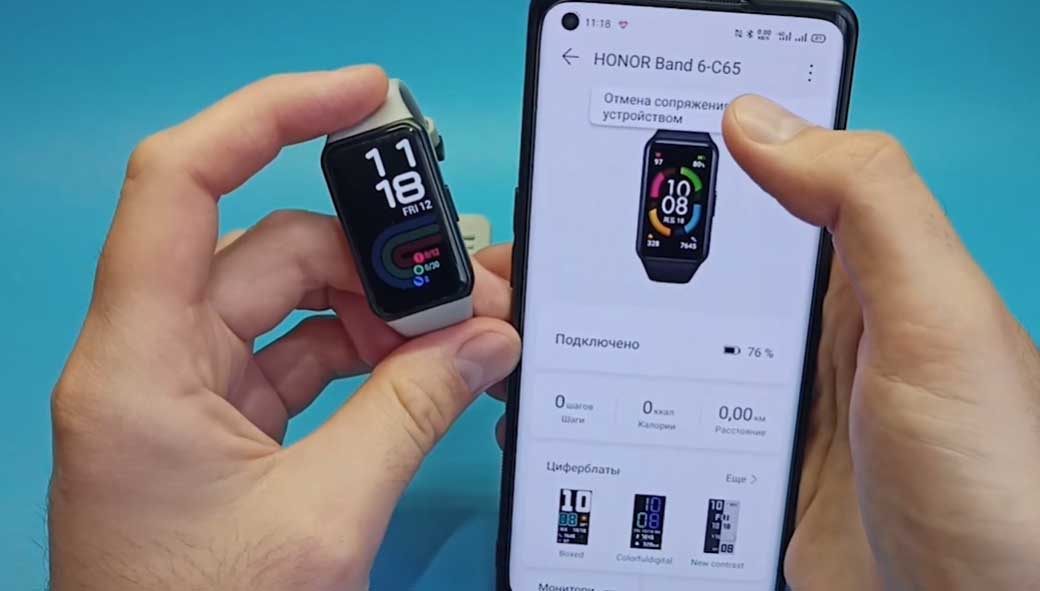
Мы рассмотрели, как устранять сбои в работе Honor Band 6 при помощи перезагрузки, сброса, отвязки, обновления и другие вопросы. Умение быстро находить эти функции и запускать их для решения нужных задач поможет вам быстро вернуть в строй ваш умный гаджет.
Как заряжать huawei watch gt
В комплекте с часами Huawei Watch GT идет круглая зарядная площадка и USB-кабель. Эта площадка магнитная и защищает пользователя от неправильного размещения часов на ней. Для зарядки ваших часов расположите часы на площадке так, чтобы их зарядные контакты соединились.
Подключите идущий в комплекте кабель одним концом к круглом площадке, а другим к адаптеру питания (штекеру от смартфона). Воткните адаптер в сеть. При этом на часах отобразится процесс и уровень зарядки. Когда уровень достигнет 100%, снимите часы с зарядки и отключите зарядное устройство от источника питания.
Производитель рекомендует приобрести фирменный адаптер питания в официальных магазинах Huawei с такими характеристиками: напряжение 5 В, сила тока 1 А и более. Использование некачественных адаптеров может привести к медленной зарядке или перегреву устройства.
Если у вас нет под рукой такого адаптера, можно заряжать часы по USB-порту от ноутбуков, подходящих пауэрбанков и других устройств. Во время зарядки появится надпись Please ensure the charging port is clean before charging, предупреждающая вас о том, чтобы вы убедились в чистоте порта перед зарядкой. Во избежание замыкания и сбоев порт должен быть чистым и сухим.
При заряде часов запас батареи будет отображаться на экране. Если вы захотите выйти с этого экрана, просто нажмите верхнюю кнопку. Чтобы узнать уровень заряда во время ношения часов, сделайте свайп вниз по основному экрану часов и внизу увидите соответствующий значок и число в процентах.
Еще один способ — воспользоваться мобильным приложением Huawei Health. Перед первым использованием часов или после долгого неиспользования обязательно зарядите смарт-часы. Если они достигнут критически низкого уровня заряда, то начнут вибрировать и выключатся.
Как перевести фитнес-браслет в режим не беспокоить
- Разблокируйте браслет нажатием на боковую кнопку;
- Еще раз нажмите на боковую кнопку, чтобы перейти в основное меню;
- Проскрольте до пункта «Настройки» и перейдите в него;
- Выберите подпункт «Не беспокоить»;
- Если вы хотите временно отключить оповещения об уведомлениях и звонках на браслете, то просто передвиньте бегунок напротив пункта «Весь день» во включенное положение и во всплывающем окне нажмите на галочку. Когда захотите снова включить оповещения, то верните бегунок в изначальное положение;
- Если же вы хотите, чтобы оповещения об уведомлениях отключались ежедневно в одно и то же время, то передвиньте бегунок под заголовком «Расписание» во включенное положение и во всплывающем окне нажмите на галочку. Затем проскрольте вниз и установите время начала и конца работы режима «Не беспокоить».

На этом настройку фитнес-браслета можно считать завершенной, но в конце я бы хотел порекомендовать вам одну статью.
Недавно мы провели большой-тест сравнение фитнес-браслета Huawei Band 6 с главным конкурентом – Xiaomi Mi Band 6. Ознакомиться с ним можно здесь:
Настройка будильника
Будильник у шестого бэнда можно использовать не только по прямому назначению, но и, например, для напоминания об определенных событиях. Давайте для начала разберемся, как создать обычный будильник.
Как установить обычный будильник:
- Откройте приложение Huawei Health и перейдите в раздел «Устройства»;
- Выберите ваш фитнес-браслет в списке устройств;
- Перейдите в категорию «Будильник»;
- Нажмите на кнопку «Добавить», чтобы создать новый будильник;
- Установите время, в которое он должен сработать;
- Нажмите на пункт «Повтор» и выберите дни, по которым он должен срабатывать, и нажмите «ОК»;
- Нажав на пункт «Тег», вы можете изменить название вашего будильника, но это необязательно;
- Нажмите на галочку в правой верхней части экрана. Будильник появится в основной категории под заголовком «Сигналы», с помощью расположенного напротив бегунка можно включать/отключать его.
Есть у шестерки и уникальный «Умный будильник», о работе которого я подробно рассказывал здесь.
Как установить умный будильник:
- Откройте приложение Huawei Health и перейдите в раздел «Устройства»;
- Выберите ваш фитнес-браслет в списке устройств;
- Перейдите в категорию «Будильник»;
- Нажмите на умный будильник в верхней части экрана, вы перейдете на страницу его редактирования;
- Установите время, в которое вы точно хотите проснуться;
- Нажмите на пункт «Умный будильник» и выберите промежуток срабатывания в 30 минут;
- Перейдите в пункт «Повтор», выберите дни, по которым он должен срабатывать, и нажмите «ОК»;
- Нажмите на галочку в правой верхней части дисплея;
- Все! Умный будильник установлен. Теперь он будет будить вас в наиболее благоприятной фазе сна в тридцатиминутном промежутке до того времени, на которое вы его завели.
*Важное пояснение. Можно завести только один умный будильник, он всегда будет находиться в категории «Будильник» под заголовком «Умный будильник» – удалить его нельзя, можно только отредактировать, либо отключить.
Настройка женского календаря
В характеристиках фитнес-браслета указано наличие календаря менструальных циклов для женщин, но найти и настроить его получается далеко не у всех, поэтому давайте разберемся, как это сделать.
Как настроить женский календарь
- Откройте приложение Huawei Health в разделе «Здоровье»;
- Проскрольте в самый низ и нажмите на виджет «Календарь цикла»;
- Предоставьте разрешение на установку дополнительного приложения «Quick App» (это обязательно), нажав на кнопку «Разрешить»;
- В окне «Доступ к данным» поставьте галочки напротив всех пунктов, кроме «Синхронизация данных с облаком» и нажмите «Готово»;
- Приложение автоматически установится на устройство, а перед вами откроется сам календарь циклов, в котором нужно нажать на кнопку «Еще» и во всплывающем окне выбрать «Изменить период»;
- Далее нужно установить индивидуальную длительность менструального периода и длительность цикла, после чего вернуться назад, нажав на стрелочку в левой верхней части экрана;
- В календаре цикла нажмите на кнопку «Запись периода»;
- Затем вам нужно выбрать день начала последних месячных с помощью календаря на экране и перевести бегунок «Период начался» во включенное положение – программа автоматически сгенерирует прогноз, а на самом фитнес-браслете в меню появится пункт «Календарь цикла», в котором будет представлен прогноз в кратком виде;
- Для каждого дня месячных вы можете указывать характерные симптомы и особенности вроде обильности выделений, наличия боли и общего физического состояния. Для этого просто перейдите в календарь, выберите нужный день и отметьте имеющиеся симптомы.
Настройка мониторинга пульса
Как настроить мониторинг пульса
- Откройте приложение Huawei Health и перейдите в раздел «Устройства»;
- Выберите ваш фитнес-браслет в списке устройств;
- Перейдите в категорию «Мониторинг показателей здоровья»;
- Выберите пункт «Постоянный мониторинг пульса»;
- Передвиньте бегунок напротив надписи «Постоянный мониторинг пульса» во включенное положение;
- Все, теперь пульса будет автоматически измеряться 24/7, а вся статистика будет доступны в разделе «Здоровье» приложения Huawei Health.
Людям, у которых есть проблемы с сердечно-сосудистой системой, также будет полезна функция оповещения о высоком/низком пульса. Она работает следующим образом – если в состоянии покоя (то есть браслет видит, что вы не занимаетесь физической активностью) ваш пульс поднимается до критического значения (это значение устанавливает сам пользователь) и держится на уровне или выше него в течение 10 минут, то на фитнес-браслет приходит специальное уведомление.
Как установить оповещения о повышенном/пониженном пульсе
- Откройте приложение Huawei Health и перейдите в раздел «Устройства»;
- Выберите ваш фитнес-браслет в списке устройств;
- Перейдите в категорию «Мониторинг показателей здоровья»;
- Выберите пункт «Постоянный мониторинг пульса»;
- Проследите, чтобы бегунок напротив надписи «Постоянный мониторинг пульса» был в активном положении;
- В разделе «Уведомления» перейдите в подпункт «Высокий пульс» и выберите то значение пульса, по достижению которого вы хотели бы получать уведомления на вашем фитнес-браслете. После этого нажмите на «ОК». Если вы испытываете трудности в выборе значения, то могу сказать, что даже для пожилого человека пульс в состоянии покой выше 100 уд/мин – это ненормальное явление;
- Далее перейдите в подпункт «Низкий пульс» и аналогично пункту «6» выберите значение, но уже нижней границы пульса. Здесь выбор значения зависит от вашего обычного пульса в состоянии покоя, если он держится в районе 70-90 уд/мин, то 50 для вас уже будет критичным показателем.
Настройка профиля
У приложения есть три основные вкладки: «Главное», «Упражнения» и «Я». Рекомендуем начать настройку с вкладки «Я», так как там задаются персональные физические данные. В частности, в разделе «Профиль» введите дату своего рождения, пол, рост и вес. Зачем это нужно?
Расход калорий рассчитывается по сложной формуле, в которой максимально учитываются данные человека и его физическая активность. Понятно, что при беге и ходьбе один и тот же человек сожжет разное число калорий, а толстяку и худому будет стоить разных усилий пробежка до остановки. Чем больше параметров вы задаете, тем точнее будут и вычисления в ходе тренировки.

На вкладке «Цель» задаются те цели, которые будут вас мотивировать. В частности, желаемый вес и количество шагов, которое вам поможет обрести красивые формы. Когда вы достигнете поставленной цели, фитнес-трекер Honor Band 4 известит вас об этом. Чтобы еще больше мотивировать себя к тренировкам, вы можете отправлять свои значительные результаты друзьям в социальных сетях.
На вкладке «Цель» задаются те цели, которые будут вас мотивировать. В частности, желаемый вес и количество шагов, которое вам поможет обрести красивые формы. Когда вы достигнете поставленной цели, фитнес-трекер Honor Band 4 известит вас об этом. Чтобы еще больше мотивировать себя к тренировкам, вы можете отправлять свои значительные результаты друзьям в социальных сетях.
Huawei Health может обмениваться данными и с другими приложениями по здоровью. В частности, это приложения MyFitnessPal и Fit. Первое из них пользователи относят к числу эффективных средств для похудения. Приложение собирает масштабные данные вплоть до объема груди и съеденных продуктов и составляет персональные программы по питанию и тренировкам, чтобы безопасно и эффективно снизить вес до желаемого. В нем даже есть сканер штрих-кодов, который выдает название и калорийность продукта по его штрих-коду в магазине. Приложение Fit поможет держать тело в тонусе, отследит вашу физическую активность в течение дня и поощрит вас баллами, а также даст советы о получении наибольшей пользы от тренировок. Чтобы установить связь с вашими профилями в Huawei Health и других приложениях, воспользуйтесь вкладкой «Отправка данных» все в том же разделе «Я».
И еще одна вкладка этого раздела — «Настройки». Здесь можно задать традиционную систему измерения в метрах, секундах, граммах или перейти на дюймы и фунты. По своему желанию можно отрегулировать отправку уведомлений о достижении поставленных целей или о превышении измеряемых величин допустимого порога. Некоторые настройки можно сделать и с самого браслета при нажатии экрана с шестеренкой.
Носимое устройство постоянно отключается от телефона и не возобновляет подключение
Для решения данного вопроса, необходимо следовать инструкции:
1. Для начала требуется убедиться, что вы находитесь в зоне действия «Bluetooth» телефона. Расстояние между гаджетами не должно превышать 10 метров.
2. Так же необходимо убедиться, что между вашими устройствами не находятся приборы, которые вызывают сильные помехи. Например: СВЧ – печь или роутер. При присутствии помех, поднесите используемые часы поближе к смартфону и попробуйте снова.
3. Еще одна причина сбоя подключения – это нет права доступа к данным о местоположении.
4. Помните, приложение «Huawei Health», должно иметь разрешение на запуск в фоновом режиме.
5. Необходимо убедиться, что ваш носимый гаджет и смартфон, используют последнюю версию. Если нет, проведите обновление версии, а затем заново подключите устройство.
6. Требуется отключить «Bluetooth», а затем включить заново. Далее подключить гаджеты друг к другу и проверить наличие соединения.
Для людей, использующих Android, необходимо:
- Открыть дополнение «Huawei Health».
- Перейти в меню «Устройства».
- Затем в раздел «Подключения».
Для людей, использующих iOS, требуется:
- Зайти в приложение «Huawei Health».
- Далее нажать на «Устройства».
- Затем по имени гаджета, который необходимо удалить, провести в левую сторону.
- Нажать «Удалить».
7. Так же можно попробовать перезагрузить ваш носимый гаджет и смартфон, а затем повторить попытку сопряжения устройств.
- Еще один способ решения проблемы:
- Необходимо восстановить заводские настройки.
- Снова подключить носимые часы к смартфону.
- Проверить устранилась ли проблема.
Обновление приложения «здоровье»
Не менее важно своевременно обновлять прошивку управляющего приложения Huawei Health, так как иначе доступны не все его функции, а какие-то могут работать некорректно. При обновлении приложения имейте в виду некоторые вещи. Во-первых, после обновления вам придется заново входить в аккаунт.
Многие не помнят не только пароль к нему, но и почтовый ящик, на который регистрировали аккаунт. Поэтому перед обновлением зайдите в раздел «Я» и найдите необходимую информацию. Во-вторых, некоторые обновления кардинально меняют внешний вид приложения и его функционал.
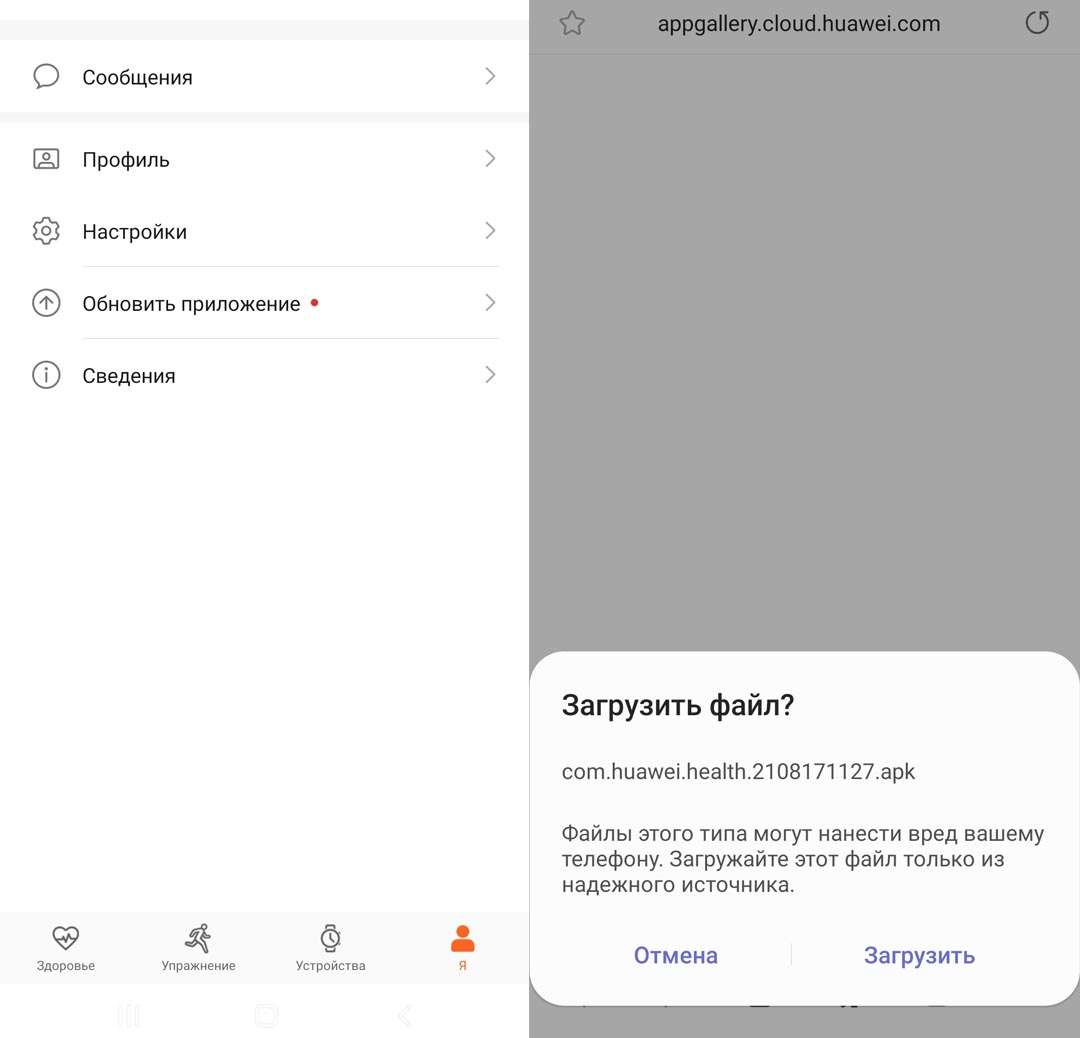
Для примера рассмотрим процедуру обновления приложения «Здоровье» с версии 10.1.1.312 до версии 11.0.10.518. Перейдите на вкладку «Я» и найдите строку «Обновить приложение». При их наличии рядом со строкой горит красная точка. Кликните по строке и нажмите «Загрузить» при предложении загрузить установочный файл.
Далее приложение предложит установить обновление (жмем «Установить»). Если ваш телефон будет блокировать установку, тогда придется посетить раздел настроек. Дождитесь окончания установки и нажмите «Открыть». Остается войти в свой аккаунт и заново выдать все разрешения. Сравнив новую версию приложения со старой, вы найдете ряд различий не только в оформлении разделов, но и в функционале.
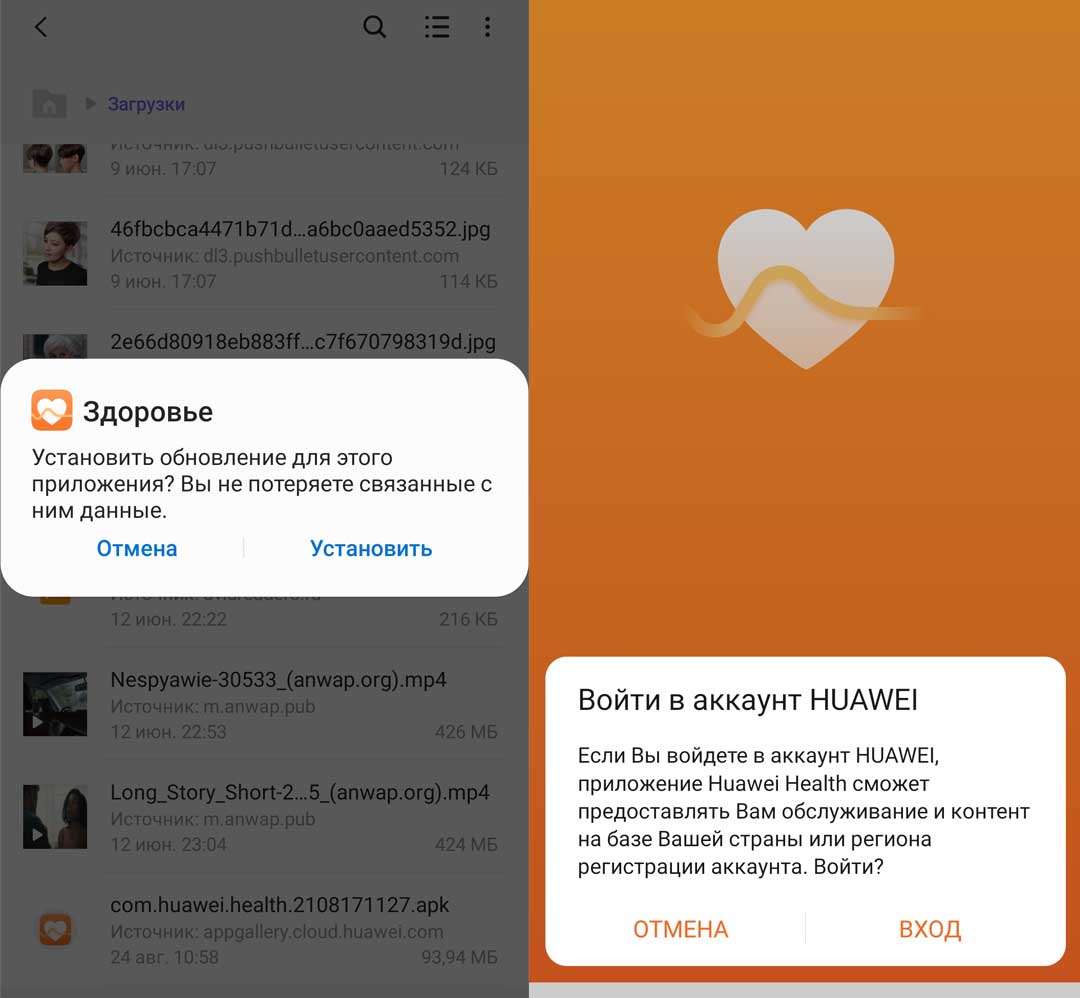
Первичная настройка приложения
Инструкция на русском языке содержится в описании программы в магазине приложений. При первом запуске приложения пользователь должен выбрать регион проживания и принять лицензионное соглашение.
На главном экране программы отображается информация о:
- Занятиях, которые можно добавить с помощью команд: Записи занятий ➜ Значок с подписью «Добавить» ➜ Выбрать вид упражнения ➜ Длительность занятия ➜ Расстояние ➜ Дата ➜ Время начала ➜ Нажать на значок «✓» и сохранить внесенную информацию.
- Пульсе пользователя, которая находится во вкладке «Пульс». При нажатии на вкладку отобразится статистика пульсометра. Для настройки данных нужно нажать на значок шестеренки в правом верхнем углу.
- Графике сна, которая находится во вкладке «Сон».
- Весе пользователя. Данные можно вносить вручную с помощью значка «Создать запись» или автоматически с помощью синхронизации с умными весами. Для быстрого подключения весов к приложению нужно во вкладке «Вес» нажать на значок «Измерить». Появится предупреждение об отсутствии привязанных устройств и предложение о привязке. Если нажать на кнопку «ОК», то пользователя перебросит в список весов, которые можно привязать к приложению.
В нижней части экрана находится небольшая панель навигации, в которой отображается «Здоровье», «Упражнение», «Устройства» и «Я». Во вкладке «Я» находится основная информация о пользователе, а также информация о версии устройства в строке «Сведения», в случае необходимости обновления появляется соответствующее уведомление.
Подключаем часы galaxy watch к смартфону samsung или iphone
Как подключить фитнес-часы Самсунг к телефону:
- Полностью зарядите и включите часы.
- Выполните установку приложения Galaxy Wearable для Андроид и Galaxy Watch для iOS
- Запустите ПО.
- Нажмите на кнопку «Начать».
- Выберите свое устройство из списка.
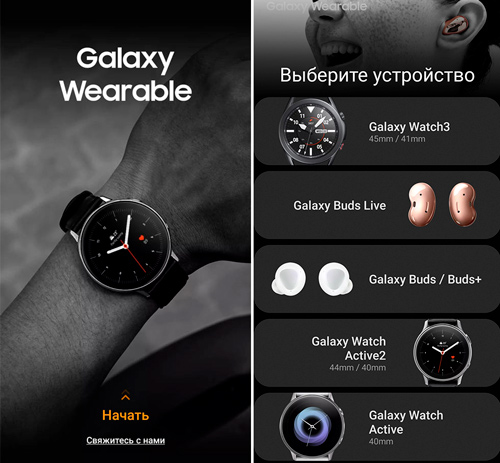
- Дайте разрешения на доступ к местоположению и другой информации.
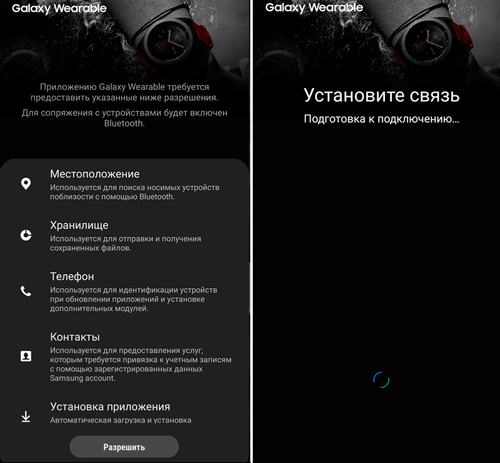
- Подтвердите сопряжение галочкой на дисплее Galaxy Watch.
- Дождитесь завершения процесса.
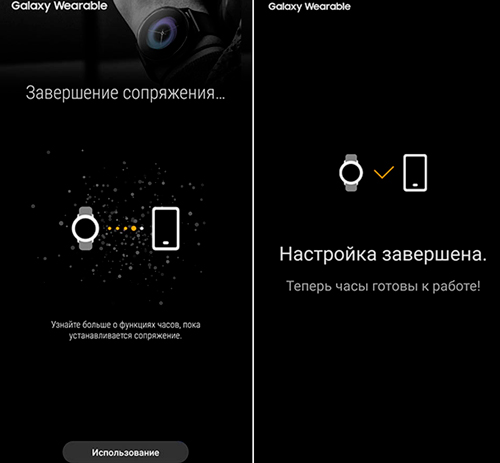
Приложение huawei health (здоровье) некорректно отображает данные сна или не может синхронизировать данные сна с носимого устройства | huawei поддержка беларусь
Убедитесь, что описанные ниже требования для синхронизация данных сна соблюдены.
Если вы используете последнюю версию приложения Huawei Health (Здоровье) и ваше носимое устройство подключено к приложению Huawei Health (Здоровье) и проблема сохраняется, выполните следующие действия.
Данные сна, отображающиеся в приложении Huawei Health (Здоровье) — это данные функции мониторинга сна HUAWEI TruSleep™ (продолжительность сна более 3 часов). Сон продолжительностью менее 3 часов считается дневным сном. В результате данные, отображаемые на носимом устройстве — это совокупный результат данных функции HUAWEI TruSleep ™ и данных дневного сна.
Если продолжительность сна, отображающаяся на носимом устройстве, больше, чем в приложении Huawei Health (Здоровье), проверьте, были ли учтены данные сна в качестве дневного сна. Если да, это нормальное явления, которое не указывает на проблему в работе устройства.
Приложение huawei health из play маркет перестало работать. придется установить appgallery
Дополнено. В данный момент наблюдается массовая проблема с вылетом приложения Здоровье. Пока единственное универсальное решение – установка Beta-версии приложения с номером 12.1.1.373. Но и этот вариант помогает не всем. Возможно, стоит немного подождать. Техподдержку уже завалили обращениями, должны пофиксить. Скачать версию номером 12.1.1.373 можно отсюда: https://www.apkmirror.com/apk/huawei-internet-service/health/health-12-1-1-373-wearbeta-release/huawei-health-12-1-1-373-wearbeta-android-apk-download/
На форумах техподдержки Huawei появились массовые жалобы на отказ приложения Huawei Health работать. А без приложения смарт-часы и фитнес-браслеты этой компании перестают нормально работать.
Проблема коснулась владельцев смартфонов Samsung, Google, OnePlus и других брендов, работающих под управлением операционной системы ANDROID и на которые приложение «Здоровье» устанавливалось из Play Маркет.
Как вариант решения проблемы Huawei советует пользователям переустановить приложение, но не из Play Маркет, а из собственного магазина приложений AppGallery. Видимо у Huawei больше нет доступа к сервисам Google, которые были задействованы в работе приложения и теперь она полагается исключительно на собственные сервисы.

Также есть мнение, что таким образом Huawei пытается раздуть базу пользователей своей AppGallery для повышения ее популярности. В настоящий момент количество пользователей платформы составляет примерно 400 миллионов человек.
Для тех, кто не в курсе, AppGallery — это официальный магазин приложения компании. Он был запущен в 2022 году в качестве альтернативы Play Маркет, после того, как Huawei была внесена в чёрный список Министерства торговли США и американским компаниям запретили вести коммерческое сотрудничество с Huawei.
То есть теперь, чтобы пользоваться часами и фитнес-браслетами Huawei и Honor их владельцы обязаны пользоваться сервисами этой компании, нравится им это или нет. Скачать AppGallery на смартфон можно по этой ссылке: https://huaweimobileservices.com/appgallery/
Регистрация и вход в аккаунт huawei health
При работе с фитнес-браслетом или другими гаджетами вам обязательно нужно пройти регистрацию и выполнить вход в свой аккаунт в Huawei Health, так как в противном случае у вас возникнут проблемы при подключении этого устройства и при его дальнейшем использовании.

Далее введите свою дату рождения. Будьте внимательны на этом шаге и введите свою настоящую дату рождения (хотя бы верный год), так как кардиозоны и другие параметры будут рассчитываться в фитнес-браслете Huawei Band 6 на основе введенного вами возраста.
Затем выберите способ регистрации: адрес электронной почты или телефон. Мы рассмотрим вариант регистрации через почту. На следующем шаге введите свою электронную почту и кликните по слову «Код». После этого на указанную вами почту придет код подтверждения. Посмотрите его в своем почтовом ящике и введите в строку «Код из эл. письма».

После регистрации войдите в свой аккаунт, воспользовавшись кнопкой «Вход». При этом введите электронную почту и пароль от нее.
Регистрация через смартфон
- Открываем «Настройки».
- Самый первый пункт — Вход в аккаунт Huawei.

- Далее жмем «Регистрация».
- Открывается уведомление о конфиденциальности — указываем страну и жмем «Далее»

- Принимаем условия соглашения с пользователем.
- Указываем дату рождения.
- Указываем способ регистрации — через почту или номер телефона.
- Подтверждаем почту/телефон следуя инструкциям и готово.
Вот как будет выглядеть ваш аккаунт на смартфоне:
- В разделе «Личная информация» вы можете задать фото профиля, и никнейм.
- «Аккаунт и защита» позволяет изменить адрес электронной почты, сбросить пароль от аккаунта, заблокировать аккаунт.
- «Платежи и покупки» позволяет добавить банковскую карту для платежей в приложениях Huawei (AppGallery, Музыка и Темы).
- «Конфиденциальность» отвечает за защиту данных. Здесь также можно удалить аккаунт.
- В пункте «Настройки» располагается справка с часто задаваемыми вопросами, настройка детских аккаунтов и проверка обновлений.
Управление смарт-часами
Для управления Huawei Watch GT предусмотрены две кнопки на корпусе, сенсорный экран и несколько жестов. Рассмотрим их подробнее.
Начнем изучение с функций нижней кнопки, так как их намного меньше, чем у верхней. Если вы просто нажмете эту кнопку, то попадете в приложение тренировок, если будете удерживать, сумеете заблокировать или разблокировать экран. Во время тренировок нажатие кнопки позволит переключить экран, а удержание точно так же приведет к блокировке или разблокировке экрана.
Верхняя кнопка позволяет в первую очередь включить часы долгим нажатием. Тем же долгим нажатием часы выключаются, но при условии, что вы выберете опцию на часах «Выключение» (другой способ: коротко нажать кнопку, зайти в Настройки / Система / Выключение).
При долгом нажатии появляется экран с предложением перезагрузить или выключить часы. Обычное нажатие верхней кнопки включает погашенный экран, переводит вас в раздел приложений, если вы находились на рабочем экране или возвращает на рабочий экран с любого другого.
Сенсорный экран управляется теми же жестами, что и обычный смартфон. Свайпы (листания) экрана вверх или вниз позволяют переключать экраны во время тренировки, просматривать уведомления или контекстные меню. Свайпы в стороны покажут вам данные тренировок, погоды или проведенных измерений, а свайп вправо также вернет вас на предыдущий экран.
Кроме этого есть еще несколько жестов, которые помогут управлять умными часами. Чтобы активировать погасший экран, просто поднимите или поверните запястье часов к себе. Аналогично для выключения экрана поверните запястье от себя или опустите его вниз.
Функции и возможности часов хуавей и хонор
Смарт-часы, сделанные в Китае, отличаются низкой ценой, а их функционал сопоставим с возможностями Apple Watch. В этой связи все большую популярность продолжают набирать носимые аксессуары Huawei и Honor.
Honor – суббренд компании Хуавей, ориентированный на европейский рынок. По сути устройства двух марок очень похожи друг на друга.
Нельзя сказать, что на рынке можно встретить огромное количество моделей часов от Huawei и Honor. Как правило, каждый бренд выпускает по одному устройству в год. Поэтому есть смысл сравнить 2 самые популярные модели:
- Huawei Watch GT2;
- Honor Magic Watch 2.
Из таблицы станет ясно, чем отличаются устройства, и какими функциями они оснащены.
| Особенность | Huawei Watch GT2 | Honor Magic Watch 2 |
| Тип экрана и диагональ | AMOLED, 1,39 дюйма | AMOLED, 1,2 дюйма |
| Разрешение дисплея | 454х454 | 390х390 |
| Габариты | 45,9х45,9х10,7 мм; 41 грамм | |
| Материал корпуса | Сталь | |
| Материал ремешка | Кожа | Силикон или кожа |
| Датчики | Акселерометр, гироскоп, барометр, альтиметр, GPS, Bluetooth 5.1 | |
| Пульсометр | Есть | |
| Уровень кислорода в крови | Есть | Нет |
| Оповещение о звонках | Есть | |
| Защита корпуса | IP 67 | |
| Аккумулятор | 455 мАч | 215 мАч |
Получается, что устройства мало чем отличаются друг от друга. В обоих случаях покупатель видит перед собой смарт-часы для отслеживания и анализа активности. Оба устройства измеряют пульс, подсчитывают количество шагов, а также предоставляют подробную информацию о тренировках.
Единственное преимущество часов Хуавей – измерение уровня кислорода в крови. Кроме того, дизайн аксессуара Huawei более строгий. В этом смысле девайс Хонор ориентирован на молодую аудиторию. Также оценить определенную разницу между гаджетами можно после просмотра следующего видео.
Как бы то ни было, серьезных отличий по функциональности не замечено. Выбирать то или иное устройство необходимо отталкиваясь от собственного вкуса. Стоимость девайсов находится на примерно одинаковом уровне (12-15 тысяч рублей).
Помимо смарт-часов в линейке устройств Huawei и Honor есть умные браслеты, которые пользуются невероятной популярностью.
Часы или браслет не получают уведомления | huawei поддержка россия
Принцип получения уведомлений часами и браслетом: приложение Huawei Health (Здоровье) считывает сообщения с панели уведомлений телефона и отправляет их на часы или браслет.
Если часы или браслет не получает уведомления, выполните следующие действия.
Если часы или браслет получают уведомления, но не вибрируют или экран устройства не включается, ознакомьтесь с разделом «При поступлении сообщения или уведомления о входящем вызове носимое устройство не вибрирует или экран не включается».
В этом случае выполните следующие действия.
- Телефоны Xiaomi: перейдите в раздел Настройки > Управление уведомлениями, выберите соответствующее приложение, включите опцию Разрешить уведомления, включите опцию Плавающие уведомления и Уведомления на экране блокировки.
- Телефоны Samsung: перейдите в раздел Настройки > Уведомления > Приложения, выберите соответствующее приложение, включите переключатель и включите опцию Отображать уведомления, Уведомления о новых сообщениях, Другие уведомления и Уведомления о входящем вызове.
- Телефоны на базе iOS: перейдите в раздел Настройки > Уведомления, выберите соответствующее приложение, включите опцию Разрешить уведомления, включите опцию Заблокированный экран, Центр уведомлений и Баннеры.
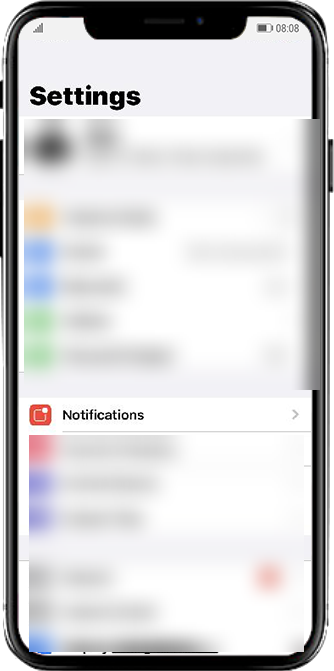

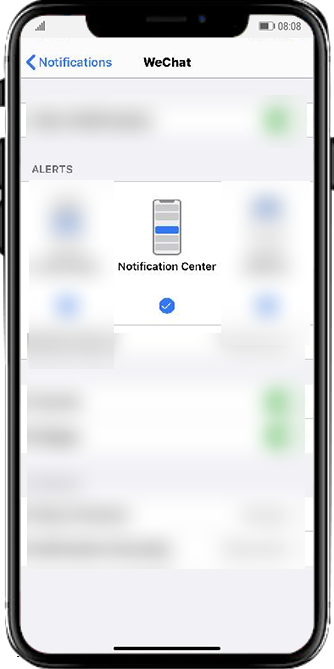
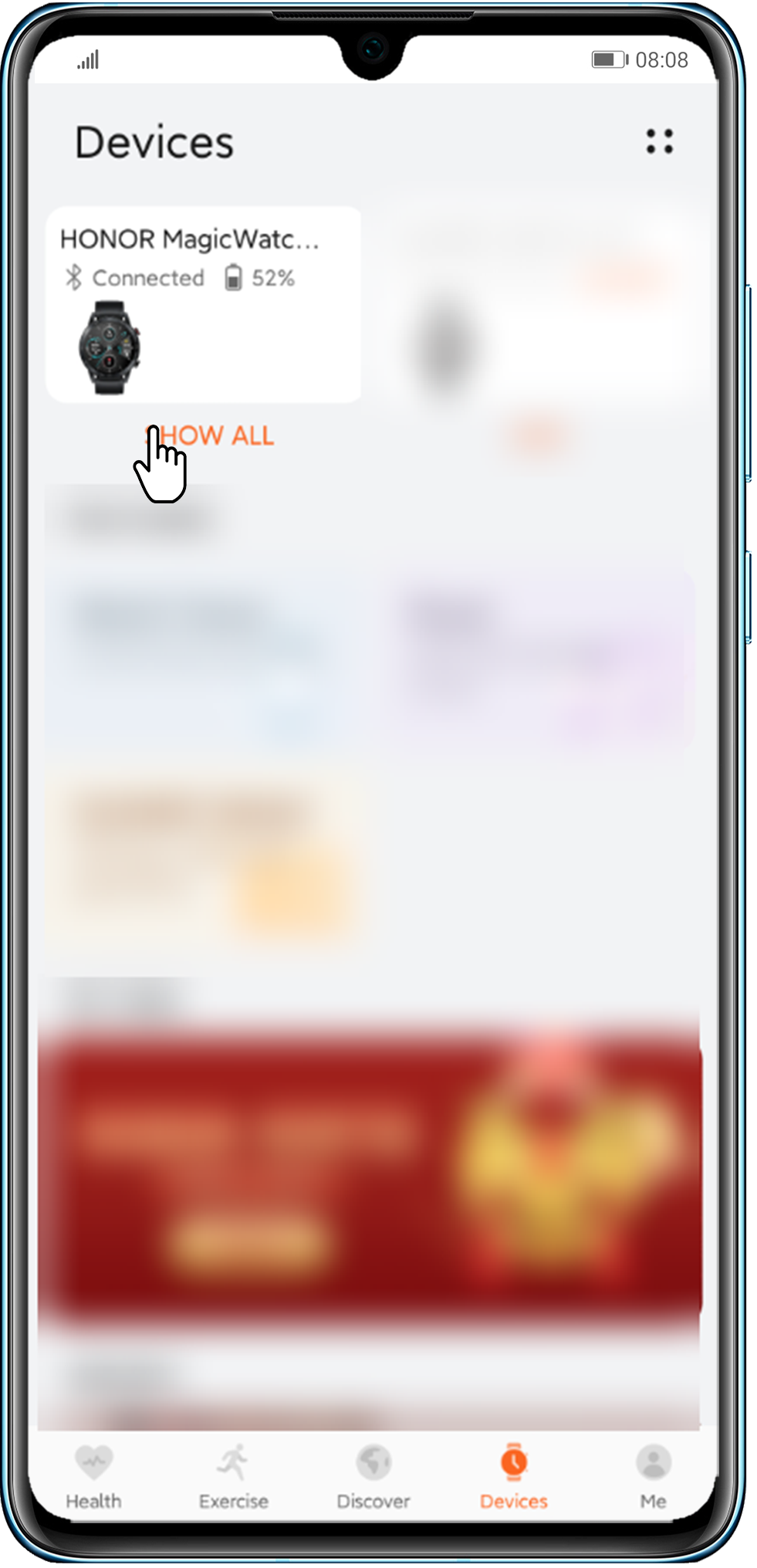



- Сообщения из приложения-клона сторонних приложений можно синхронизировать с носимым устройством.
- Уведомления нельзя отправить на HUAWEI TalkBand B3 или HUAWEI TalkBand B3 lite с телефона на базе iOS.
- Приложение Huawei Health (Здоровье) нельзя установить в PrivateSpace или для второстепенных пользователей, в результате чего им не будут отправляться уведомления.
- Однако HUAWEI TalkBand B6 можно подключить к двум телефонам одновременно, он может получать уведомления о сообщениях только с панели уведомлений телефона, подключенного к браслету через приложение Huawei Health (Здоровье).
Плохие отзывы о умный браслет huawei band 6
Приложение требует интернет и GPS, иначе просто вылетает. При предоставлении доступа в интернет, стучит на кучу разных серверов. Хорошо хоть рекламы нет.
Количество циферблатов приемлемо, но ситуацию портит то, что большинство из них для девушек, детей и китайцев. И стрелочных вообще мизер. Пришлось скачивать и ставить сторонние от энтузиастов honor.
Объем встроенной памяти – посмешище. Влезает около 10-15 циферблатов с магазина или всего лишь 5-8 сторонних качественных. Если нужны новые, удаляйте старые.
Установка циферблатов идёт долго (минуты 1-4), при том что их вес очень маленький (300 кб). Хуавей втихаря пихнули никчемную допотопную память (наверно чип от нокии 3310 вырывают и ставят сюда) и продает устройство как современное.
Обновление прошивки вообще длилось почти час, при этом в течении этого времени программа не рекомендует пользоваться телефоном. Зашибись. Я не знал куда себя деть.
Для доступа к списку функций, или «меню», надо обязательно нажимать кнопку сбоку. Или чтоб включить экран без взмаха руки, тоже кнопку надо дергать. Она так быстрее износится и возможно потеряет влагоустойчивость.
AOD не завезли, зачем он рабам?
Шаги считает одновременно со своего датчика и телефона, поэтому тут точно не точно. Есть программа которая считает только с браслета, но там не отключена отправка аналитики и трекеров.
На фото можете увидеть, что якобы без GPS подключить браслет к телефону невозможно, начиная с андроид 6. Но при этом на андроид 8.1 подключается без включения gps, а на андроид 10 уже не хочет. Бред и вранье, позор, Ху а вей (who a way?)
В общем недостатков великое множество, все какие помню тут перечислил, обо всех остальных можно узнать на форуме 4пда








